
«Как я смогу экспорт Spotify плейлист в CSV (Эксель)? Мне просто нужно покопаться в некотором анализе и увидеть некоторые другие детали, которые мне нужны».
Имея ваш Spotify Списки воспроизведения или треки, экспортированные в CSV (Excel), очень полезны, поскольку вы можете легко восстановить всю информацию в них в случае, если вы ее потеряете.
Но вы уже должны знать, что процесс экспорта Spotify плейлисты в CSV (Excel) напрямую не поддерживаются Spotify само приложение или даже Spotify веб-плеер. Если вам действительно необходимо собрать такую массовую информацию о Spotify даты выпуска песен, тип или жанр и другие, и вы не знаете, как это можно сделать, делать это вручную было бы утомительной задачей, особенно если проверяемые списки воспроизведения содержат сотни треков.
Итак, вероятно, вы уже думаете о любой возможности экспорта Spotify список воспроизведения в CSV (Excel) с меньшими усилиями. На самом деле нечего особо думать об этой задаче. Ссылаясь на эту статью, вы попутно узнаете, как экспортировать Spotify плейлист в CSV бесплатно.
Содержание Руководство Часть 1. Как экспортировать Spotify Плейлист в CSV?Часть 2. Бонус: как экспортировать Spotify Плейлист для MP3?Часть 3. Часто задаваемые вопросы об экспорте Spotify Плейлист в CSVЧасть 4. Вывод
В этом разделе статьи сразу не будем много говорить и перейдем к способам экспорта Spotify список воспроизведения в CSV (Excel). На самом деле, мы расскажем, как это можно сделать с помощью двух методов или процедур. Первый будет осуществляться через Exportify, а второй — с помощью Soundiiz. Разберемся с процедурой экспорта Spotify плейлист в CSV (Excel) через Exportify.
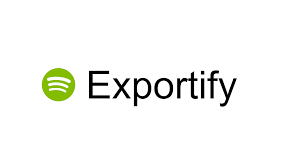
Один из волшебных или мощных инструментов, которые могут помочь экспортировать Spotify список воспроизведения в CSV (Excel) — Exportify. Exportify на самом деле представляет собой веб-приложение, которое может легко помочь в процессе экспорта. Вся процедура, которой вам нужно следовать, также очень проста. У нас есть шаги для вашего удобства.
Шаг #1. На вашем персональном компьютере перейдите на сайт Exportify. Как только вы туда доберетесь, отметьте меню «Начать».
Шаг #2. необходимо будет предоставить свой Spotify реквизиты для входа. Введите данные, необходимые для продолжения входа в систему.
Шаг #3. После того, как процесс входа в систему на Spotify приложение было выполнено успешно, Exportify автоматически распознает и захватит все эти Spotify плейлисты, которые есть у вас в аккаунте. Вы можете просто экспортировать Spotify плейлист в CSV (Excel), просто отметив кнопку «Экспорт», которую вы увидите рядом со списком воспроизведения.
Если вы хотите экспортировать Spotify плейлист в CSV (Excel) для всех плейлистов, которые у вас есть, есть эта кнопка «Экспортировать все», которую вы можете использовать. Они будут сохранены в zip-файле и будут иметь это имя - spotify_playlists.zip. После распаковки вы увидите всю информацию обо всех Spotify плейлисты, которые вы только что экспортировали.
Просто сделав вышеперечисленное, экспортировав Spotify плейлисты в CSV (Excel) будут успешными! Теперь мы будем иметь дело со следующим инструментом, который будет использоваться при чтении следующих абзацев.
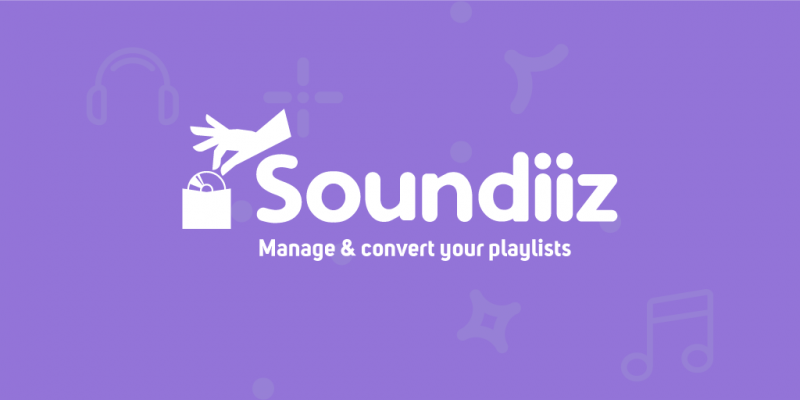
Еще одна веб-утилита, которую вы можете использовать для экспорта Spotify плейлист в формате CSV (Excel) — это Soundiiz. Помимо использования его для Spotify платформу, вы также можете использовать ее на других платформах потоковой передачи музыки. Использование Soundiiz, несомненно, повысит удобство и эффективность. Однако вы должны знать, что для экспорта Spotify плейлист в CSV (Excel), потребуется получение премиальной подписки Soundiiz.
Вот как вы можете экспортировать Spotify плейлист в CSV (Excel) с помощью Soundiiz.
Шаг #1. Зайдите на официальный сайт Soundiiz.
Шаг #2. Обязательно введите все учетные данные Soundizz, необходимые для продолжения процесса входа.
Шаг #3. Наведите указатель мыши на левую часть экрана и найдите опцию подключения Spotify в свою учетную запись Soundizz (через веб-приложение).
Шаг #4. После успешного подключения вы сразу увидите библиотеку, содержащую ваш Spotify плейлисты, альбомы, треки и даже исполнители песен.
Шаг #5. В левой области отображаются параметры, в которых вы сразу увидите кнопку «Списки воспроизведения». После установки галочки все Spotify плейлисты, которые у вас есть, будут показаны. Вам просто нужно щелкнуть значок «три точки» рядом со списком воспроизведения, который вы хотите экспортировать. Spotify плейлист в CSV (Excel).
Шаг #6. Дополнительные параметры отобразятся после щелчка по значку. Из них выберите опцию «Экспортировать как файл».
Шаг #7. Теперь вам нужно выбрать тип файла экспорта. Существует множество вариантов, поэтому выберите «Тип файла CSV». Вы будете перенаправлены на следующий шаг — выбор треков из списка воспроизведения.
Шаг #8. Если вы согласны с вышеуказанной настройкой, найдите кнопку «Подтвердить» в самой нижней части страницы и нажмите на нее.
Закончив до 8th шаг, экспорт Spotify список воспроизведения в CSV (Excel) будет успешно выполнен.
Узнав о двух инструментах, которые могут помочь вам экспортировать Spotify плейлист в CSV (Excel), так же будем рады поделиться с вами бонусной информацией. Продолжая углубляться во вторую часть этой статьи, вы узнаете, как экспортировать Spotify плейлисты для MP3 может быть сделано. Мы знаем, что это жизненно важная информация, которая наверняка принесет вам пользу в будущем, если не сейчас. Тогда продолжим.
Существует множество методов и приложений, которые вы сразу увидите при просмотре и поиске сведений о том, как экспортировать Spotify плейлисты для MP3 можно сделать, но выбор того, какой из них использовать, может оказаться сложной задачей, особенно если вы еще не делали этого раньше. Итак, чтобы помочь вам в этом, мы хотим поделиться здесь надежным приложением, которое, как мы знаем, будет очень полезным — DumpMedia Spotify Music Converter.
Spotify треки защищены шифрованием DRM, что затрудняет пользователям скачать песни и воспроизводить их на любом устройстве или медиаплеере. Загрузка для потоковой передачи в автономном режиме возможна для премиум-пользователей, но это не означает, что у них есть возможность доступа к спискам воспроизведения на любом устройстве, поскольку защита DRM препятствует им в этом.
" DumpMedia Spotify Music Converter можно легко снять эту защиту! Более того, он поддерживает выходные форматы, которые можно воспроизводить на любом устройстве и подобных медиаплеерах. MP3. Скорость загрузки также слишком высока, а процедура очень проста.
Приложение также имеет возможность сохранять метаданные и теги ID3 песен для преобразования и загрузки. Нечего и думать о том, чтобы их потерять. Расширенные функции приложения также помогут пользователям получать удовольствие от использования DumpMedia Spotify Music Converter больше.
Бесплатная загрузка Бесплатная загрузка
Для справки, у нас есть обзор трехэтапной процедуры, которую вы должны выполнить, чтобы конвертировать или экспортировать Spotify плейлисты для MP3 (или в любые другие форматы, в которые вы хотите конвертировать треки). Нажмите на значок выше, чтобы загрузить и попробовать бесплатно.
Шаг #1. Обязательно посетите DumpMedia веб-сайт, чтобы легко определить потребности в установке. После завершения просто установите и запустите. На главной странице приложения перетащите Spotify треки для импорта тех, в которые вы хотите преобразовать MP3 формат.

Шаг #2. Как только все треки будут загружены, наведите указатель мыши на верхнюю правую область, а затем в меню «Преобразовать все задачи в:» выберите «MP3(или выберите любой понравившийся формат). Настройте выходной путь для быстрого доступа к преобразованным файлам после завершения процесса.

Шаг #3. Преобразование должно начаться после того, как будет отмечена кнопка «Конвертировать». Весь процесс займет некоторое время, и выходные файлы будут готовы для потоковой передачи в автономном режиме.

Вопрос 1. Могу ли я экспортировать один плейлист или несколько плейлистов одновременно?
Вы можете экспортировать несколько плейлистов одновременно, выбрав их в Spotify app перед началом процесса экспорта.
В2. Как мне выбрать столбцы, которые я хочу включить в свой CSV-файл?
При экспорте списка воспроизведения вы можете выбрать, какие столбцы (названия песен, исполнители, названия альбомов и т. д.) вы хотите включить в свой CSV-файл, установив соответствующие флажки.
Вопрос 3. Как лучше всего создать резервную копию моего Spotify Плейлист?
Независимо от того, какую музыкальную платформу вы выберете, есть риск пропустить свой плейлист. Экспорт Spotify Плейлист для MP3 хранение — лучший способ создать резервную копию ваших любимых песен.
Чтобы экспортировать Spotify плейлист в CSV (Excel), вы можете выбрать с помощью инструментов Exportify или Soundiiz. Оба варианта просты и удобны в использовании. Мы надеемся, что эта статья очень помогла вам в этой теме. И мы знаем, что предоставленная информация о бонусах будет очень полезна и для вас.
